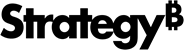Strategy ONE
Ein Platform-Analytics-Projekt wird erstellt
Wenn Sie eine Option ausgewählt haben 3 in Es wird eine Antwort.ini-Datei erstellt, können Sie Erstellen Sie ein Platform Analytics-Projekt.
Wenn Sie wählen Erstellen Sie ein Platform Analytics-Projekt Wenn ein Projekt bereits vorhanden ist, werden Sie in einer Meldung darüber informiert, dass das Projekt vorhanden ist, und Sie werden gefragt, ob Sie ein Upgrade für Ihr Platform Analytics-Projekt durchführen möchten. Eingabetaste drücken y um fortzufahren oder einzugeben n, um zu beenden. Wenn Sie wählen Führen Sie ein Upgrade der vorhandenen Umgebung auf MicroStrategy Analytics Enterprise durch Wenn ein Projekt nicht vorhanden ist, wird eine Meldung angezeigt, die besagt, dass das Projekt nicht vorhanden ist, und Sie werden gefragt, ob Sie ein neues Platform Analytics-Projekt erstellen möchten. Eingabetaste drücken y um fortzufahren oder n, um zu beenden.
Bei diesem Verfahren wird davon ausgegangen, dass Sie den Konfigurations-Assistenten bereits im Befehlszeilenmodus geöffnet und ausgewählt haben, ein Platform Analytics-Projekt zu erstellen, wie in beschrieben Es wird eine Antwort.ini-Datei erstellt.
So erstellen Sie ein Platform Analytics-Projekt
- Geben Sie Ihren MicroStrategy-Benutzernamen und das Kennwort ein, um eine Verbindung zum Intelligence Server herzustellen. Sie müssen über Administratorrechte verfügen.
- Wenn der Konfigurationsassistent in den Metadaten ein vorhandenes Platform Analytics-Projekt erkennt, wird eine Meldung angezeigt, ob die Platform Analytics-Projekttabellen aktualisiert werden sollen. Wenn Sie eingeben Y und drücken Sie Eingabetaste drücken, werden alle Informationen in den vorhandenen Platform Analytics-Projekttabellen überschrieben, wenn die Antwortdatei zu einem späteren Zeitpunkt ausgeführt wird.
- Wählen Sie den Speicherort der Project Analytics-Projektpakete aus.
- Wählen Sie den Speicherort der Project Analytics-Konfigurationspakete aus.
- Geben Sie die Nummer ein, die dem MySQL-ODBC-DSN/PostgreSQL-ODBC-DSN für die Datenbank zum Speichern Ihrer Platform-Analytics-Projekttabellen entspricht, und klicken Sie auf Eingabetaste drücken.
Wenn auf Ihrem Linux-Computer kein DSN definiert ist, finden Sie weitere Informationen unter DSN für eine Datenquelle wird erstellt.
- Geben Sie den Anmeldenamen und das Kennwort für Ihren DSN ein und klicken Sie auf Eingabetaste drücken.
-
Geben Sie Zeichen ein, die als Präfix für die Namen Ihrer Metadatentabellen verwendet werden sollen, oder verwenden Sie kein Präfix, und klicken Sie auf Eingabetaste drücken.
Der Konfigurationsassistent wendet automatisch die folgenden Konfigurationsdateien an:
- PlatformAnalyticsConfigurationNew.scp
- PlatformAnalyticsConfigurationNew_PostgreSQL.scp
- PlatformAnalyticsConfigurationUpgrade.scp
- PlatformAnalyticsConfigurationUpgrade_PostgreSQL.scp
- Wenn ein Fehler auftritt, dass Projekteinstellungen nicht automatisch auf Platform Analytics angewendet werden können, müssen Sie die Projekteinstellungen manuell aktualisieren. Anweisungen finden Sie unter Konfigurieren Sie das Platform Analytics-Projekt.
So generieren Sie eine response.ini-Datei
- Standardmäßig wird die Konfiguration unter gespeichert
Response.iniim/HOME_PATH/Verzeichnis, wobeiHOME_PATHist das Verzeichnis, das Sie bei der Installation als Basisverzeichnis angegeben haben. Sie können das Feld leer lassen, um den Standardnamen zu verwenden, oder einen anderen Namen eingeben und auf klicken Eingabetaste drücken. Dieresponse.ini-Datei wird generiert und Sie werden gefragt, ob die Konfiguration sofort ausgeführt werden soll. - Sie können wählen, die Konfiguration, die Sie gerade abgeschlossen haben, oder die Konfiguration unter Verwendung von auszuführen
response.ini-Datei zu einem anderen Zeitpunkt, wie unten beschrieben:- Typ
Yund klicken Sie auf Eingabetaste drücken, um die Konfiguration auszuführen.Sie können auch die verwenden
response.ini-Datei für zukünftige Konfigurationen erstellt, wie in beschrieben Verwenden der Datei "response.ini" zum Konfigurieren von MicroStrategy. - Typ
Nund klicken Sie auf Eingabetaste drücken zum Beenden, ohne die Konfiguration auszuführen.Sie können die verwenden
response.ini-Datei für zukünftige Konfigurationen erstellt, wie in beschrieben Verwenden der Datei "response.ini" zum Konfigurieren von MicroStrategy.
- Typ
So aktualisieren Sie ein Platform Analytics-Projekt
- Typ 5 in Es wird eine Antwort.ini-Datei erstellt und wählen Sie aus Aktualisieren Sie das Platform Analytics-Projekt.
- Geben Sie Ihren MicroStrategy-Benutzernamen und das Kennwort ein, um eine Verbindung zum Intelligence Server herzustellen. Sie müssen über Administratorrechte verfügen.
- Wenn der Konfigurationsassistent in den Metadaten ein vorhandenes Platform Analytics-Projekt erkennt, wird eine Meldung angezeigt, ob die Platform Analytics-Projekttabellen aktualisiert werden sollen. Wenn Sie eingeben Y und drücken Sie Eingabetaste drücken, werden alle Informationen in den vorhandenen Platform Analytics-Projekttabellen überschrieben, wenn die Antwortdatei zu einem späteren Zeitpunkt ausgeführt wird.
- Wählen Sie den Speicherort der Project Analytics-Projektpakete aus.
- Wählen Sie den Speicherort der Project Analytics-Konfigurationspakete aus.
- Geben Sie die Nummer ein, die dem MySQL-ODBC-DSN/PostgreSQL-ODBC-DSN für die Datenbank zum Speichern Ihrer Platform-Analytics-Projekttabellen entspricht, und klicken Sie auf Eingabetaste drücken.
Wenn auf Ihrem Linux-Computer kein DSN definiert ist, finden Sie weitere Informationen unter DSN für eine Datenquelle wird erstellt.
- Geben Sie den Anmeldenamen und das Kennwort für Ihren DSN ein und klicken Sie auf Eingabetaste drücken.
-
Geben Sie Zeichen ein, die als Präfix für die Namen Ihrer Metadatentabellen verwendet werden sollen, oder verwenden Sie kein Präfix, und klicken Sie auf Eingabetaste drücken.
Der Konfigurationsassistent wendet automatisch die folgenden Konfigurationsdateien an:
- PlatformAnalyticsConfigurationNew.scp
- PlatformAnalyticsConfigurationNew_PostgreSQL.scp
- PlatformAnalyticsConfigurationUpgrade.scp
- PlatformAnalyticsConfigurationUpgrade_PostgreSQL.scp
- Wenn ein Fehler auftritt, dass Projekteinstellungen nicht automatisch auf Platform Analytics angewendet werden können, müssen Sie die Projekteinstellungen manuell aktualisieren. Anweisungen finden Sie unter Konfigurieren Sie das Platform Analytics-Projekt.
So generieren Sie eine response.ini-Datei
- Standardmäßig wird die Konfiguration unter gespeichert
Response.iniim/HOME_PATH/Verzeichnis, wobeiHOME_PATHist das Verzeichnis, das Sie bei der Installation als Basisverzeichnis angegeben haben. Sie können das Feld leer lassen, um den Standardnamen zu verwenden, oder einen anderen Namen eingeben und dann auf klicken Eingabetaste drücken. Dieresponse.ini-Datei wird generiert und Sie werden gefragt, ob die Konfiguration sofort ausgeführt werden soll. - Sie können wählen, die Konfiguration, die Sie gerade abgeschlossen haben, oder die Konfiguration unter Verwendung von auszuführen
response.ini-Datei zu einem anderen Zeitpunkt, wie unten beschrieben:- Typ
Yund klicken Sie auf Eingabetaste drücken, um die Konfiguration auszuführen.Sie können auch die verwenden
response.ini-Datei für zukünftige Konfigurationen erstellt, wie in beschrieben Verwenden der Datei "response.ini" zum Konfigurieren von MicroStrategy. - Typ
Nund klicken Sie auf Eingabetaste drücken zum Beenden, ohne die Konfiguration auszuführen.Sie können die verwenden
response.ini-Datei für zukünftige Konfigurationen erstellt, wie in beschrieben Verwenden der Datei "response.ini" zum Konfigurieren von MicroStrategy.
- Typ